Den begärda uppdateringen har fastnat. Felet "Kan inte verifiera iOS-uppdateringen" och dess lösning
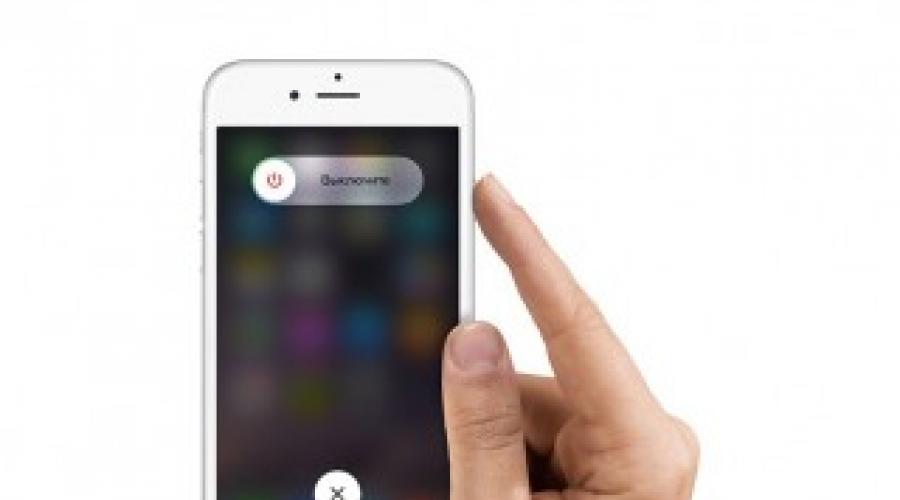
Läs också
Installationen av iOS 11-uppdateringen kan misslyckas på alla enheter som stöder den senaste versionen av systemet. Om ett fel dyker upp finns det ingen anledning till panik - försök installera uppdateringen igen efter ett tag.
Felkorrigering
Varför vänta innan du försöker installera en uppdatering igen? Faktum är att omedelbart efter att uppdateringen har släppts börjar den laddas ner Ett stort antal användare. Detta kan orsaka problem med Apples servrar. Krascher kan inträffa en tid efter att uppdateringen har släppts, så du bör alltid ge systemet en andra chans. Därför, när ett felmeddelande visas, klicka på "Stäng", vänta ett par timmar och försök ladda ner iOS 11 igen.
- Öppna Inställningar.
- Gå till avsnittet "Grundläggande".
- Klicka på "Programuppdatering" och börja söka efter uppdateringar som är tillgängliga för installation.
Om felmeddelandet visas igen när du försöker uppdatera systemet igen, följ dessa steg:


Om du inte ens kan ladda ner uppdateringen, kontrollera enhetens minne. Du kanske har ont om utrymme för iOS 11, så du måste bli av med onödigt innehåll: foton, videor, appar.
Installerar en uppdatering i iTunes
Om installationen av systemuppdateringen till iOS 11 fortsätter att misslyckas efter att du har slutfört stegen ovan, ladda inte ner uppdateringen direkt. Uppdatera ditt system via iTunes. För att säkerställa att inga problem uppstår vid uppdatering via iTunes (till exempel en evig omstart) måste följande villkor vara uppfyllda:
- enheten stöder senaste versionen fast programvara;
- det finns en stabil Internetanslutning;
- ingen jailbreak-procedur genomfördes, det vill säga installerat system inte hackad.
För att se till att din enhet är kompatibel med iOS 11, kontrollera listan över modeller som stöds. Om du inte har hittat din telefon eller surfplatta, är det ingen idé att försöka installera den senaste versionen av systemet från Apple.

Vad du ska göra innan du kör uppdateringen:

Efter så långa förberedelser kan du börja uppdatera din enhet via iTunes. Klicka på "Uppdatera" och vänta tills proceduren är klar. iTunes kommer automatiskt att ladda ner och installera den senaste firmware.

Om iTunes inte kan ladda ner och installera uppdateringen, frigör den från jobbet. Ladda ner iOS 11-firmwarefilen från en pålitlig källa, till exempel 4PDA. För att välja en fil, håll ned Skift-tangenten och klicka på knappen "Uppdatera" i iTunes. En ledare kommer att dyka upp genom vilken du kan ange sökvägen till den fasta programvaran.

Efter en lyckad uppdatering kommer systemet att uppmana dig att utföra dataåterställning. Välj att returnera data från en kopia till iCloud eller iTunes, beroende på var du sparade den senaste säkerhetskopian. Klicka på "Återställ från kopia" och koppla inte bort enheten förrän proceduren är klar.
Uppdaterar en enhet med jailbreak
Vad ska du göra om din enhet har blivit jailbreakad? Ungefär likadant, men med mindre ändringar. Du behöver den senaste versionen av iTunes och lite ledigt utrymme, men du måste ta bort alla appar från alternativa butiker och utföra en fabriksåterställning innan du uppgraderar. För detta:
- Stäng av Hitta min iPhone i iCloud-inställningarna.
- Anslut din telefon till datorn och gör en säkerhetskopia.
- Klicka på "Återställ".
Under återställningsprocessen kommer all data att raderas från enhetens minne och systemet uppdateras automatiskt till den senaste versionen som stöds. Jailbreaket kommer att gå förlorat, men du får iOS 11.
Detta är ett populärt problem som användare möter när de uppgraderar till en ny version av ett operativsystem på lanseringsdagen. Många försöker uppdatera samtidigt, detta sätter en enorm belastning på Apples servrar.
Vissa användare upplevde långsamma nedladdningshastigheter, medan andra fick meddelandet "Uppdatering begärd" på skärmen under installationen av iOS 10 och processen avbröts. Apple introducerade den här funktionen med lanseringen av iOS 8 för att hantera trafik under uppdateringar. programvara.
Det finns för närvarande ingen 100%-fix för detta problem, men det finns några metoder du kan prova för att ladda ner uppdateringen.
Lösning 1: Utför en hård återställning
Om iOS 10-uppdateringen har fastnat på "Uppdatering begärd" under en längre tid, hård återställ din iPhone genom att hålla strömknappen och hemknappen samtidigt tills Apple-logotypen visas på skärmen. Efter omstart kan du återgå till skärmen för programuppdatering och ladda ner iOS 10 igen.
Lösning 2: Återställ nätverksanslutningen
Ibland kan problemet vara med din iPhones nätverksanslutning. Först av allt, se till att du har fungerande anslutning till Internet. Om allt fungerar, försök sedan koppla från Wi-Fi / 3G / LTE och slå sedan på det igen.
Lösning 3: Uppdatera via iTunes
Om ingen av ovanstående metoder fungerade, kan du gå med den traditionella metoden för att uppdatera din enhet med använder iTunes. Anslut bara din enhet till din dator, starta iTunes och klicka på knappen Uppdatera för att påbörja processen.
Dessa var de flesta enkla sätt Löser problemet med "begärd uppdatering" i iOS 10.
Kunde du installera iOS 10 trådlöst (OTA) utan problem?
Missa inte Apple-nyheter - prenumerera på vår Telegram-kanal, liksom Youtube-kanal.
Smarttelefonen eller surfplattan har fastnat i "Uppdatering begärd"-stadiet när den försöker installera
"med flyg"? Nedan har vi listat flera sätt att lösa problemet och installera uppdateringen.
För det första är du inte ensam. Problemet är vanligt bland användare som har försökt installera ny version systemet omedelbart efter att det släppts. Miljontals användare runt om i världen begärde samtidigt uppdateringen. Föreställ dig vilken belastning det här är på Apples servrar.
För att klara av detta tillflöde introducerade Apple till och med en speciell funktion. Nu, innan du installerar uppdateringen, visas meddelandet "Uppdatering begärd" och den börjar laddas ner först efter en tid. Men ibland kan smarttelefonen helt enkelt frysa på detta meddelande.
Så här löser du problemet "Uppdatering begärd".
#1. Starta om iPhone eller iPad
Om meddelandet "Uppdatering begärd" inte försvinner under en längre tid (mer än 15 minuter) kan du försöka starta om enheten. Efter det, gå till Programuppdatering igen och försök installera iOS 12 igen.
#2. Do tvingade starta om
Om en vanlig omstart inte hjälper, gör en tvingad omstart genom att hålla ned strömknappen och hemknappen samtidigt. Efter det, försök igen.
#3. Uppdatering genom iTunes
#4. Prova Senare
Vi rekommenderar att du väntar minst en dag innan iOS-installation 12. Vanligtvis försöker många användare ladda ner uppdateringen under de första timmarna, varför problem uppstår. Ha tålamod och försök installera iOS 12 igen nästa dag. Du får också reda på om uppdateringen innehåller nya buggar.
Om du hittar ett fel, välj ett textstycke och tryck på Ctrl+Enter.
Prenumerera på vår kanal på Telegram
Hej alla! Jag har flera artiklar på min blogg dedikerade till problemen med att uppdatera firmware på en iPhone eller iPad. Men som praxis visar är inte ens detta antal instruktioner tillräckligt - nya frågor dyker ständigt upp i kommentarerna om denna enkla procedur i allmänhet. Men jag klagar inte - som de säger, jag är alltid glad att hjälpa till :)
Å andra sidan, om något frågas väldigt ofta (och felet om vilket vi pratar om i titeln - detta är inte ett sällsynt fenomen), då är det bättre att skriva en separat anteckning - detta kommer definitivt att vara bekvämare för alla. Du får kompletta instruktioner med bilder. Jag är glad att jag har hjälpt många människor. Lycka, glädje, rosa elefanter:) Låt oss gå!
Så här är den fullständiga texten till felet:
Det gick inte att söka efter uppdatering. iOS-uppdateringen misslyckades med verifieringen eftersom enheten inte längre är ansluten till internet.
Vart i, iOS-version det kan vara absolut vilket som helst - oavsett om det är iOS 7, oavsett om det är iOS 10 eller 11. Apple är trogen sig själv och förändras inte den här texten i många år - förmodligen i iOS 12 och all efterföljande firmware kommer allt att finnas kvar utan några förändringar.
Och, verkar det som, vad finns det att diskutera? Det har sagts – det finns inget internet, så det här är precis vad du behöver vara uppmärksam på! Men allt är inte så enkelt...
Det kan finnas två (!) anledningar till att meddelandet "iOS-uppdatering misslyckades med verifiering eftersom enheten inte längre är ansluten till Internet" visas:
- Ingen nätverksåtkomst.
- Den här versionen av iOS är inte längre "signerad" av Apple.
Och direkt viktig poäng! Du bör inte ignorera det första alternativet - de säger, jag har definitivt internet och det här är helt klart inte mitt fall! Tro mig, det kan vara ditt också :) Det är bättre att spela säkert och:
- Försök att ansluta till en annan internetkälla (vissa leverantörer har sådana "fel" när de av någon anledning lägger till Apple-serveradresser till listan över förbjudna).
- – tänk om det nu sker storskaliga misslyckanden och problemet drabbar alla utan undantag?
Har du gjort allt, kollat det, men ingenting har förändrats? Sedan går vi omedelbart vidare till den andra orsaken till felet "Det går inte att söka efter uppdatering" - det är det denna version iOS är inte längre "signerat" av Apple.
Det visar sig att företaget "inte ger klartecken" för uppdateringen. Varför? Eftersom den här uppdateringen inte är den senaste aktuella versionen. Detta är Apples policy – vill du uppgradera din iPhone eller iPad? Installera endast den senaste versionen av iOS!
För att göra det lite tydligare, här är ett specifikt exempel:
- Din enhet laddade ner firmware, men du installerade den inte.
- En tid gick och en nyare version av iOS släpptes.
- Du är på väg att uppdatera, men den "gamla" firmwaren är laddad i ditt minne!
- När du försöker installera det kontrolleras det på Apples servrar och är förbjudet från den här åtgärden (trots allt, nyare programvara finns redan!).
- Felet "Verifieringen av uppdateringen misslyckades" visas.
Det är sant, av någon anledning lägger Apple till en mycket konstig inskription till allt detta - "eftersom enheten inte är ansluten till Internet." Vilket faktiskt förvirrar alla användare. Men jaja, låt oss lämna detta faktum på hennes samvete, och vi kommer att ta reda på själva - vad ska vi göra nu med all denna skam?
Och lösningen kommer faktiskt att vara väldigt enkel:

Efter detta kan du starta om enheten, ansluta till Wi-Fi och vänta på att den nya (redan den senaste) versionen av iOS laddas ner. Lastad? Dröj inte med att uppdatera - gör det direkt :)
Sedan Apple släppte iOS 12 kan många inte vänta på att se det nya operativ system. Problem identifierades dock. Det visar sig att vissa användare fick felet efter att ha uppdaterat iOS 12. Oroa dig inte, i den här artikeln kommer vi att dela flera sätt att lösa detta uppdateringsproblem.
Så här fixar du problem när du uppdaterar iOS 12
Metod 1: Tvinga återställning av iPhone
En iOS 12-uppdatering kan ha fixats för Apple-enheter. Enheten kan dock frysa under uppdateringen. En påtvingad återställning gör att användaren kan lösa eventuella problem som uppstår i ett tidigt skede.
Tvångsåterställning för iPhone XS/XS Max/XR/X/8
- 1. Tryck och släpp knappen Volym upp (+).
- 2. Tryck och släpp knappen Volym ned (-).
- 3. Tryck och håll in sidoknappen tills Apple-logotypen visas. Släpp inte sidoknappen, även om skärmen blir svart, förrän den vita Apple-logotypen visas på skärmen.
Tvångsåterställning för iPhone 7/7+
- 1. Tryck och håll ned knapparna Sleep/Wake och Volym ned samtidigt en stund.
- 2. Håll ned knapparna tills Apple-logotypen visas på skärmen.
- 3. När logotypen visas släpper du knapparna och telefonen startar om.

Tvångsåterställning för iPhone 6 och tidigare enheter